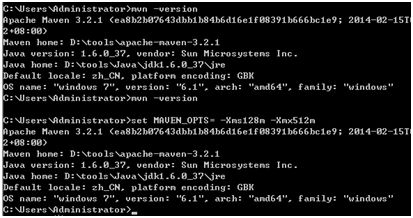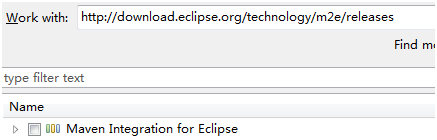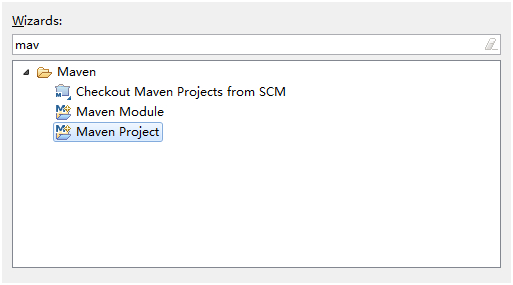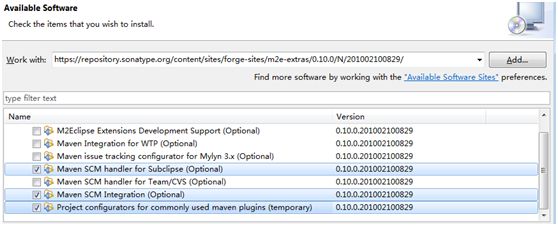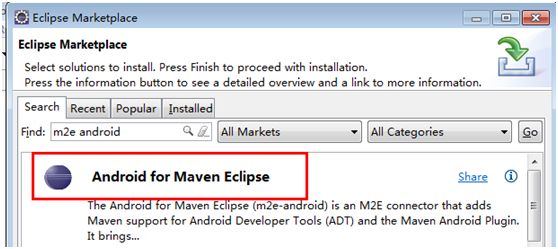近期公司的一个项目需要用maven搭建,所以把maven的环境搭建和m2e插件的安装过程整理一下,仅供大家参考,如有错误,烦请指正,谢谢!
步骤如下:
1. 下载解压maven压缩包
地址:http://maven.apache.org/download.cgi
目前maven最新版本为3.2.1
安装Maven之前要确保已安装JDK
Maven 3.2需要JDK版本1.6及以上, 3.0/3.1版本支持JDK1.5及以上
解压压缩文件到目录如: D:\tools\
D:\tools\apache-maven-3.2.1文件夹包含目录如下:
目录简析:
a) bin目录下包含了mvn运行的脚本,用来配置java命令,准备好classpath和相关的java系统属性,然后执行java命令。其中mvn是基于UNIX平台的shell脚本,mvn.bat是基于Windows的bat执行脚本,在命令行里面输入的mvn命令即调用这些脚本。
b) boot目录中只包含一个plexus-classworlds的jar文件,是maven加载自己类库的jar包。
c) conf目录里面包含了一个非常重要的文件setting.xml,修改此文件可以修改制定Maven的行为,一般情况下我们将setting.xml文件拷贝至用户目录(如C:\Users\Administrator)的~/.m2/路径下,然后修改文件,便于在用户范围定制Maven的行为(注意,此时maven还未创建~/.m2/目录,等配置好环境变量,并调用命令生成该目录后再做以上操作)。
d) lib目录包含了所有Maven运行的java类库。
e) 其他:还包括LICENSE(Maven使用许可证)、NOTICE(Maven包含的第三方插件)、README.txt(Maven简介)。
2. 配置环境变量
在系统环境变量中添加M2_HOME变量,变量值为:D:\tools\apache-maven-3.2.1,如图:
点击确定保存,然后打开并编辑Path变量,在末尾添加%M2_HOME%\bin;
点击确定保存,即完成环境变量的配置,在命令行里输入maven相关命令便可调取%M2_HOME%\bin目录下的相关脚本。
注意:Path变量中多个变量要用“;”号分隔。
打开一个新的cmd窗口(这里强调下,新的环境变量配置需要新的cmd窗口才生效),输入mvn -version,若打印类似如下信息则配置成功:
我们再输入命令:mvn help:system回车,会发现这行命令会让下载maven-help-plugin,包括pom文件和jar文件,这些文件都会下载到maven的本地库里(比如我的地址:C:\Users\Administrator\.m2\repository)。等待下载完成,就可以在相应的用户目录下看到本地库文件夹。此时我们便可以将maven安装目录下conf文件夹中的setting.xml文件拷贝至~/.m2/下,便于以后针对不同用户配置不同maven行为。
此外,我们还建议设置MAVEN_OPTS环境变量,因为java默认的最大内存往往不能满足maven运行的需求,为了避免一些较大项目导致的内存溢出,我们设为MAVEN_OPTS的值为-Xms128m -Xmx512m,步骤如下:
打开maven安装目录的bin文件,在mvn.bat文件中我们可以找到一行“@REM set MAVEN_OPTS=-Xdebug -Xrunjdwp:transport=dt_socket,server=y,suspend=y,address=8000”,
我们在下面加入一行set MAVEN_OPTS= -Xms128m -Xmx512m
保存后再次打开cmd命令窗口,输入mvn -version,会看到类似如下打印内容,表示设置成功:
3. 安装m2eclipse插
首先安装Maven的核心插件m2e
注意之前的旧插件地址http://m2eclipse.sonatype.org/sites/m2e已经不再可用。
新地址为:http://download.eclipse.org/technology/m2e/releases,或者在eclipse—help—EclipseMarketPlace去查找相应插件。
输入地址,勾选插件,接受条款即可。
安装完成后重启eclipse。
此时,用eclipse新建项目,选择其他,会发现可以新建maven项目了,表示插件安装成功!
除此之外,maven还提供了一组额外的组件,主要是方便与其他的工具如Subversion(SVN)进行组合,当然要事先安装好了Subclipse插件,Subclipse地址:
http://subclipse.tigris.org/update_1.8.x
m2e-extras插件地址的旧地址也不可用了。只找到了一个老版本的可用链接:
https://repository.sonatype.org/content/sites/forge-sites/m2e-extras/0.10.0/N/201002100829/
选取如下三个重要的插件进行安装
有网友提出,在安装m2elipse插件的时候有时会出现依赖插件找不到的错误,据说是m2eclipse插件的安装依赖一个GEF插件,需先安装此插件后再安装m2eclipse插件,
因为我没有遇到,所以大家安装时视情况操作。
插件地址:http://download.eclipse.org/tools/gef/updates/interim/
值得注意的是,在m2eclipse插件安装时可能会遇到类似这样的错误:
这是因为Eclipse默认是运行在JRE上的,而m2eclipse的一些功能需要使用JDK,解决办法是配置Eclipse安装目录下的eclipse.ini文件,添加vm配置指向JDK。例如
4. 不要使用IDE内嵌的Maven
Eclipse安装好m2e插件后会装上一个内嵌的Maven,这个内嵌的maven版本通常比较新,但不一定稳定,且不一定和我们本地的Maven版本一致,所以我们把它更改为本地的Maven,避免不必要的莫名错误,步骤如下:
Eclipse-Windows-Preferences-Maven-Installations,把嵌入的Maven取消掉,然后添加本地的Maven版本即可。
以上步骤便完成了Maven环境的安装与配置了!
其他:
若是做android应用开发使用maven还需要安装一个android-maven-plugin(android-m2e)
相关项目地址:
http://code.google.com/p/maven-android-plugin/
http://rgladwell.github.io/m2e-android/
插件安装地址:
http://rgladwell.github.com/m2e-android/updates/
http://rgladwell.github.io/m2e-android/updates
或直接在Eclipse—Eclipse Marketplace中搜索m2e android,找到相应插件进行安装
安装完成后,重启eclipse,新建Maven项目时,便可以看到如下android模板,表示安装成功。